
വിൻഡോസ് ഓപ്പറേറ്റിംഗ് സിസ്റ്റം 10 ലെ ഡെസ്ക്ടോപ്പിൽ സൃഷ്ടിച്ച ഉചിതമായ കുറുക്കുവഴികൾ ഉപയോഗിച്ച് നിങ്ങൾക്ക് വേഗത്തിൽ ആവശ്യമുള്ള ഫോൾഡറിലേക്ക് പോകാം അല്ലെങ്കിൽ പ്രവർത്തിപ്പിക്കുക. എന്നിരുന്നാലും, ഈ OS, എല്ലായ്പ്പോഴും പൂർണ്ണമായും ശരിയായി പ്രവർത്തിക്കുന്നില്ല, വിവിധ പ്രശ്നങ്ങൾ ഇടയ്ക്കിടെ സംഭവിക്കുന്നു. ഈ പ്രശ്നങ്ങൾ ഡെസ്ക്ടോപ്പിൽ ഐക്കണുകളുടെ ഡിസ്പ്ലേയുമായി ബന്ധിപ്പിച്ചിരിക്കുന്നു. അടുത്തതായി, അത്തരമൊരു ശല്യപ്പെടുത്തൽ കൈകാര്യം ചെയ്യാനും അത് പരിഹരിക്കുന്നതിനുള്ള ലഭ്യമായ രീതികൾ പ്രദർശിപ്പിക്കാനും ഞങ്ങൾ പരമാവധി ശ്രമിക്കും.
വിൻഡോസ് 10 ൽ ഡെസ്ക്ടോപ്പിൽ കാണുന്നില്ലെങ്കിൽ ഞങ്ങൾ പ്രശ്നം പരിഹരിക്കുന്നു
കുറുക്കുവഴികൾ പ്രദർശിപ്പിക്കുന്നതിന് "എക്സ്പ്ലോറർ" എന്ന് വിളിക്കുന്ന സ്ഥിരസ്ഥിതി യൂട്ടിലിറ്റി കാരണമാകുന്നു. ഇത് മറ്റ് പ്രവർത്തനങ്ങൾ നിർവഹിക്കുന്നു, എന്നാൽ ഇന്ന് ഞങ്ങൾക്ക് ഒരു കാര്യത്തിൽ മാത്രമേ താൽപ്പര്യമുള്ളൂ. ഈ ഉപകരണത്തിന്റെ തെറ്റായ പ്രവർത്തനം പലപ്പോഴും പരിഗണനയിലുള്ള പിശകിന്റെ രൂപം പ്രകടിപ്പിക്കുന്നു, പക്ഷേ മറ്റ് കാരണങ്ങൾ പ്രത്യക്ഷപ്പെടുന്നു. ആദ്യം, ഏറ്റവും വാത്സവം പരിശോധിക്കാൻ ഞങ്ങൾ ശുപാർശ ചെയ്യുന്നു - ഐക്കണുകളുടെ ഡിസ്പ്ലേ ഓണാണോ എന്ന്. ഡെസ്ക്ടോപ്പ് പികെഎമ്മിന്റെ സ്ക്രാച്ച് ക്ലിക്കുചെയ്ത, ഇനത്തിലേക്ക് കഴ്സർ "കാണുക" കാണുക "എന്നതിലേക്ക് കഴ്സർ" ഹോവർ ചെയ്യുക, "ഡിസ്പ്ലേപ് ഐക്കണുകൾക്ക് സമീപം ഒരു ചെക്ക് മാർക്ക് ഉണ്ടെന്ന് ഉറപ്പാക്കുക.
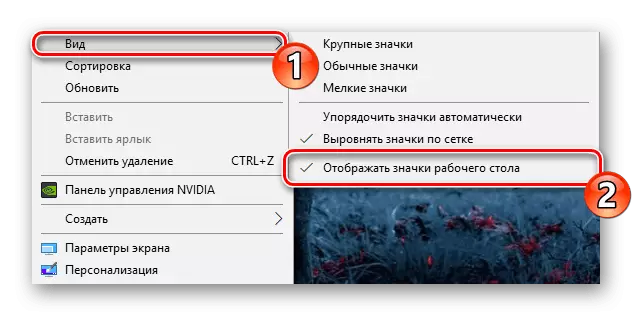
കൂടാതെ, ഐക്കണുകൾ അപ്രത്യക്ഷമാവുകയും OS- ന്റെ ആഴമില്ലാത്ത പിശക് കാരണം, ചില ഉപയോക്താക്കളിൽ ഇടയ്ക്കിടെ സംഭവിക്കുന്നു. ഡെസ്ക്ടോപ്പിൽ ഏത് തരത്തിലുള്ള ഒരു ഘടകം സൃഷ്ടിക്കുന്നതിലൂടെ ഇത് ശരിയാക്കുന്നു.
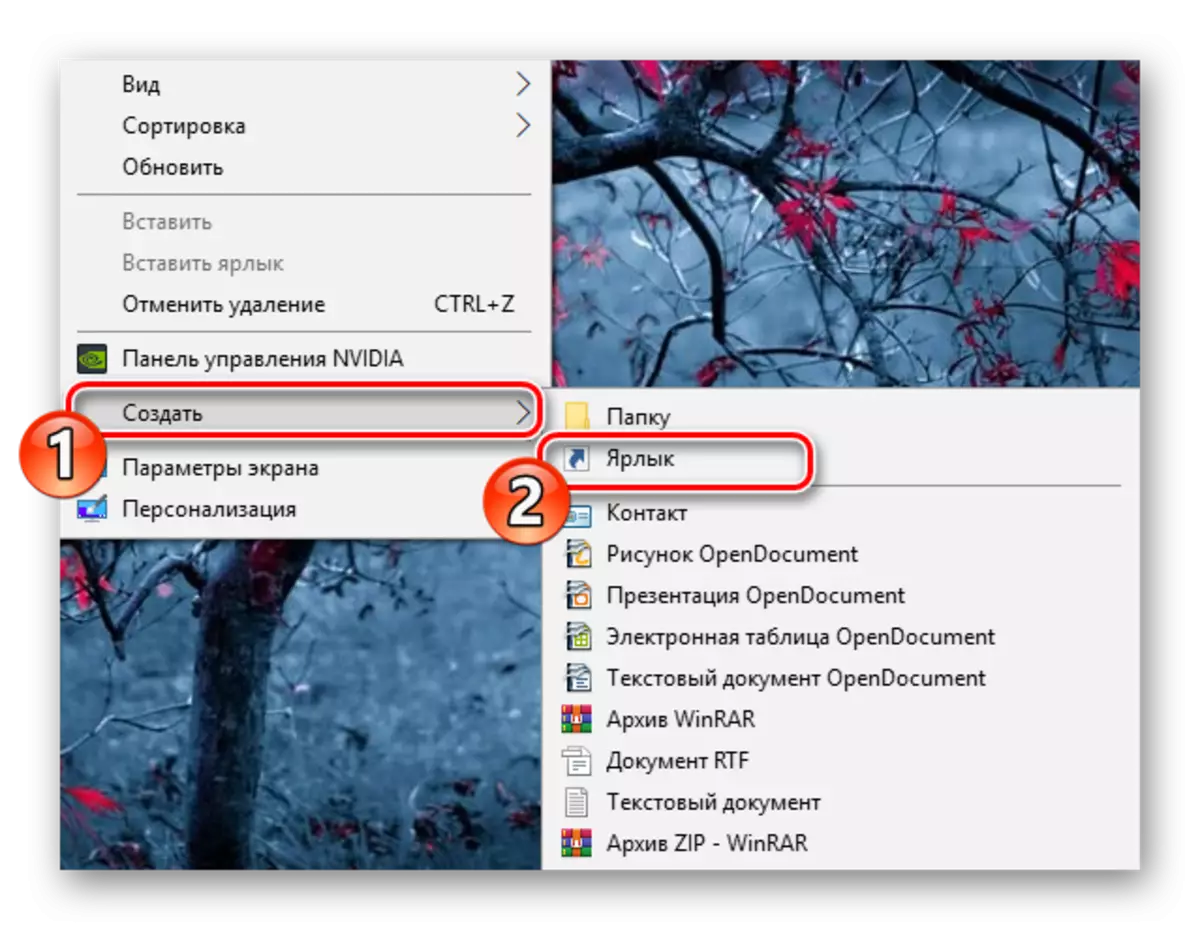
സാധാരണയായി, സംശയത്തോടെ മോഡിൽ കാരണം വേരൂന്നിയതാണെങ്കിൽ, എല്ലാ ഐക്കണുകളും അവരുടെ സ്ഥലങ്ങളിലേക്ക് മടങ്ങുന്നു, പക്ഷേ ചിലപ്പോൾ സിസ്റ്റം ലേബലുകളിൽ പ്രശ്നങ്ങൾ സംഭവിക്കുന്നു. അവരുടെ വീണ്ടെടുക്കൽ മറ്റൊരു മെനുവിലൂടെയാണ് നിർമ്മിച്ചിരിക്കുന്നത്:
- "പാരാമീറ്ററുകൾ" വിൻഡോയിൽ ആയിരിക്കുമ്പോൾ, "വ്യക്തിഗതമാക്കൽ" ക്ലിക്കുചെയ്യുക.
- "വിഷയങ്ങൾ" വിഭാഗത്തിലേക്ക് നീങ്ങുക, കൂടാതെ "ഡെസ്ക്ടോപ്പ്" ഐക്കൺ പാരാമീറ്ററുകൾ ലിങ്ക് ക്ലിക്കുചെയ്യുക.
- ഇപ്പോൾ നിങ്ങൾ എല്ലാ സിസ്റ്റം ഐക്കണുകളും കാണുന്നു. അവരുടെ ഡിസ്പ്ലേ സജീവമാക്കുന്നതിന് ആവശ്യമായ മാറ്റങ്ങൾ പരിശോധിക്കുക.
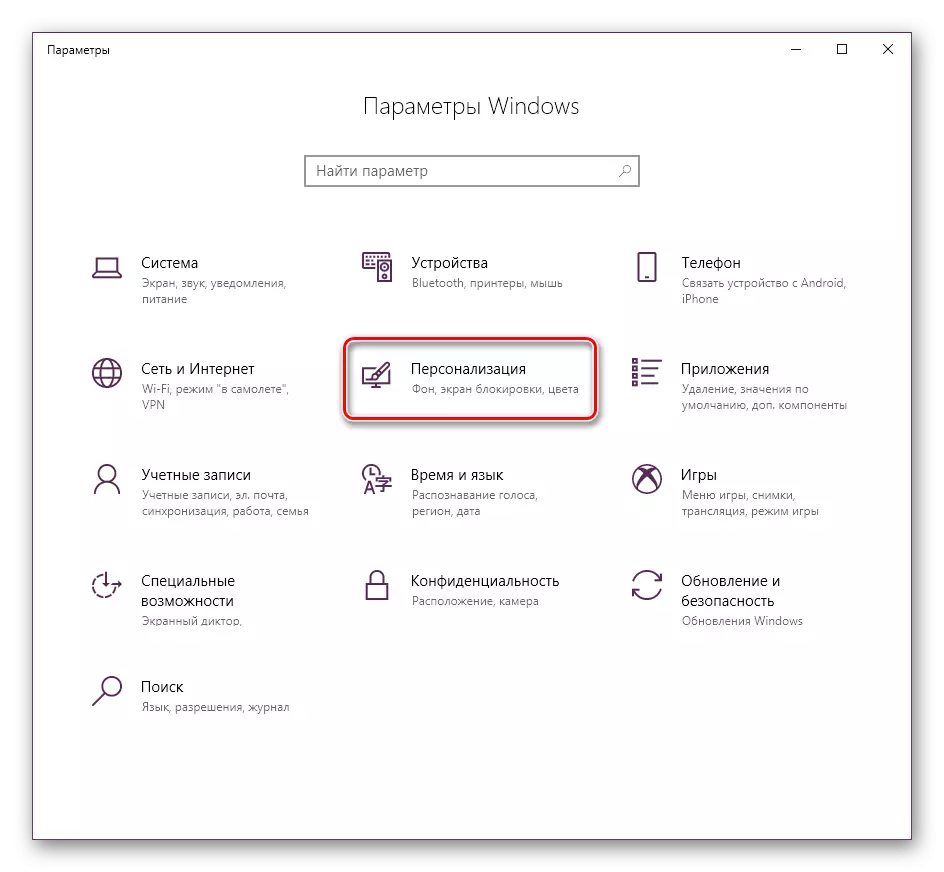
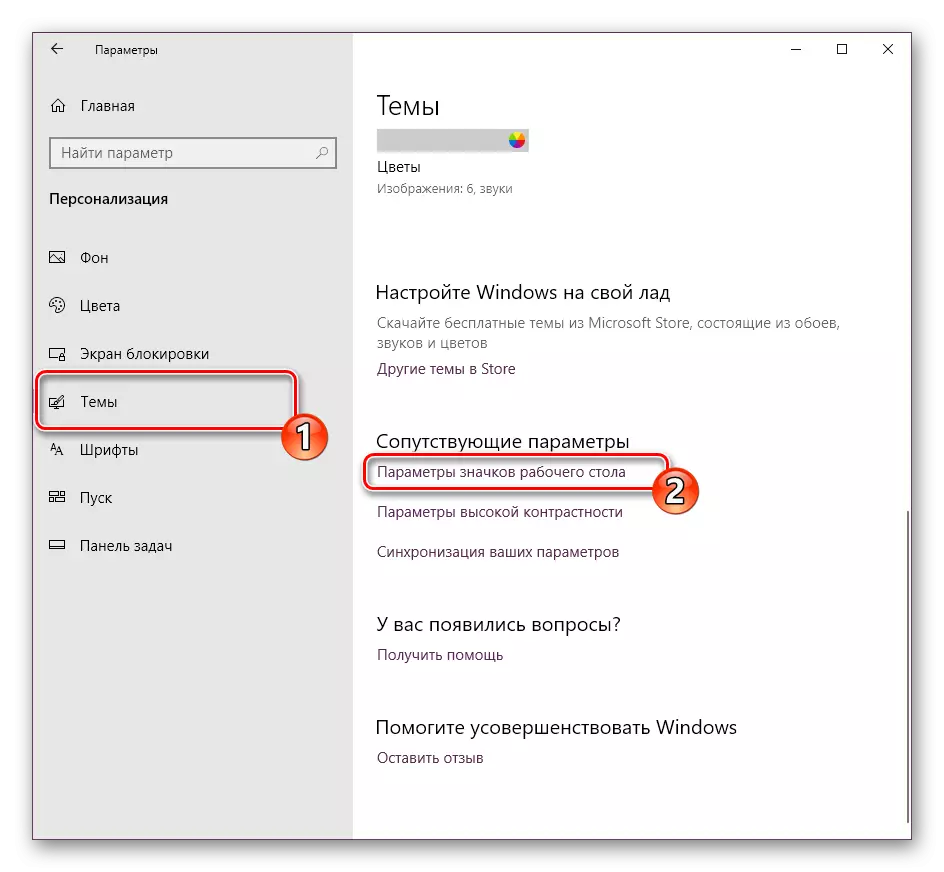
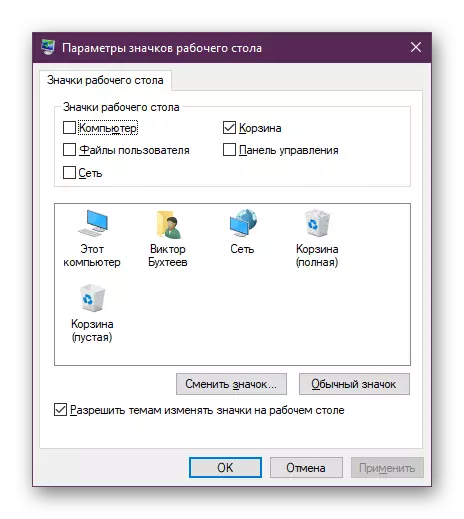
രീതി 2: അവസ്ഥ തിരുത്തൽ
സിസ്റ്റം ക്രമീകരണങ്ങൾ മാറ്റുന്നതിൽ മുമ്പത്തെ രീതി കേന്ദ്രീകരിച്ചു, ഇത് ചിലപ്പോൾ ചുമതല പരിഹരിക്കാൻ സഹായിക്കുന്നു, പക്ഷേ മുമ്പ് ഇതിനകം സൂചിപ്പിച്ചിരുന്നത് പോലെ, മിക്കപ്പോഴും ഇത് "കണ്ടക്ടർ" പ്രവർത്തിപ്പിക്കുന്നതിലൂടെ ഇത് സംഭവിക്കുന്നു. ആദ്യം ഞങ്ങൾ പുനരാരംഭിക്കാൻ ഞങ്ങൾ ശുപാർശ ചെയ്യുന്നു. ഇത് കുറച്ച് മിനിറ്റിനുള്ളിൽ അക്ഷരാർത്ഥത്തിൽ ചെയ്യാം:
- ആരംഭ ബട്ടണിൽ പിസിഎമ്മിൽ ക്ലിക്കുചെയ്ത് "ടാസ്ക് മാനേജർ" തിരഞ്ഞെടുക്കുക.
- പ്രോസസ് ടാബിലേക്ക് പോയി, "എക്സ്പ്ലോറർ" ക്ലിക്കുചെയ്യുക, "പുനരാരംഭിക്കുക" തിരഞ്ഞെടുക്കുക.
- പ്രോസസ്സുകളിൽ നിങ്ങൾക്ക് ആവശ്യമുള്ള ആപ്ലിക്കേഷൻ കണ്ടെത്താൻ കഴിയാത്ത ആപ്ലിക്കേഷൻ കണ്ടെത്താൻ കഴിയുന്നില്ലെങ്കിൽ, "ആരംഭിക്കുക" എന്നതിലെ തിരയൽ വഴി ഇത് കണ്ടെത്തുക, "തുറക്കുക" ക്ലിക്കുചെയ്യുക.
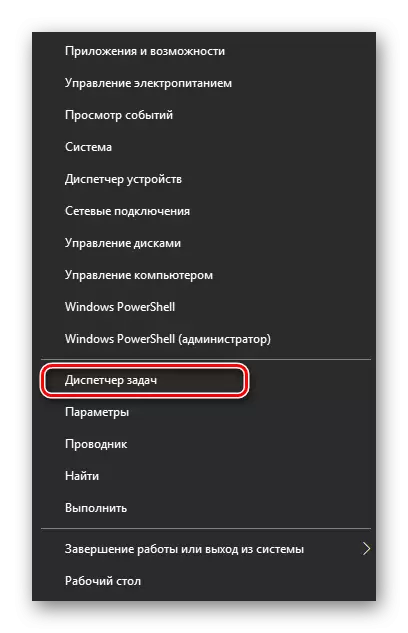
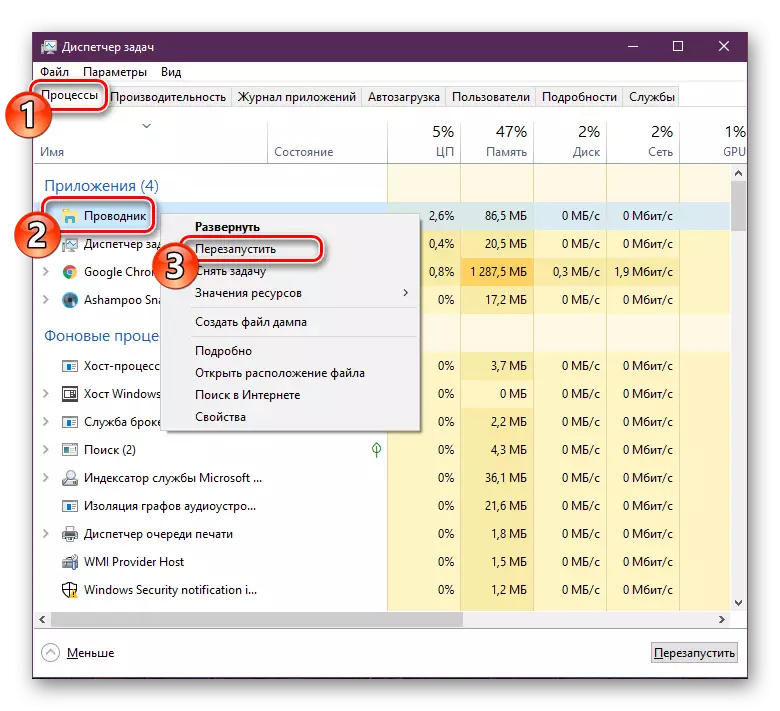
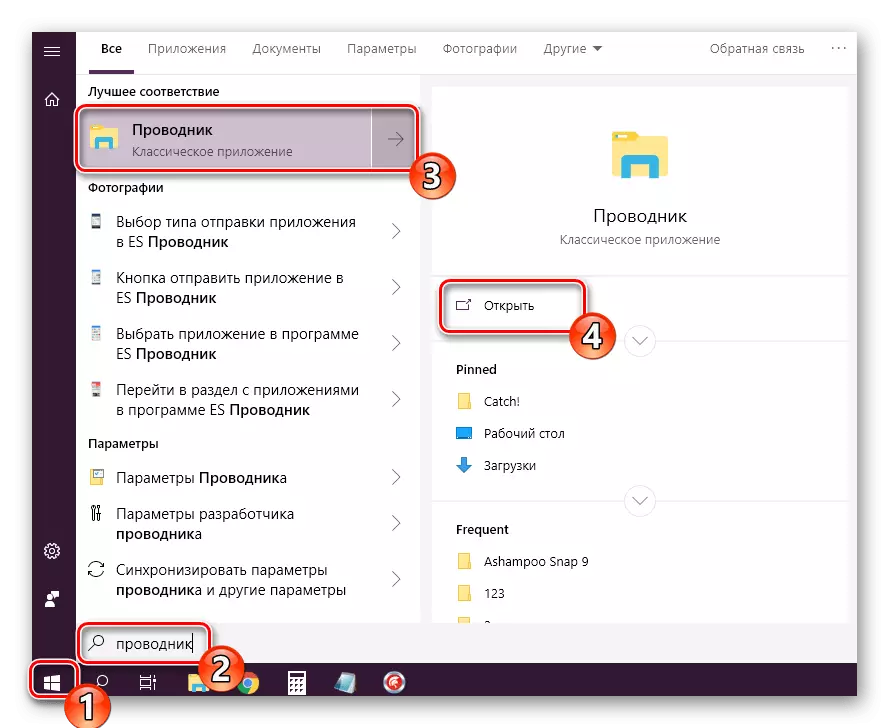
മുകളിൽ ഉൽപാദിപ്പിക്കുന്ന പ്രവർത്തനങ്ങൾ ഫലമൊന്നുമില്ലെങ്കിൽ, അത് രജിസ്ട്രി ക്രമീകരണങ്ങൾ പരിശോധിക്കേണ്ടതാണ്, കാരണം "കണ്ടക്ടർ" വിക്ഷേപണവും പ്രവർത്തനവും അവയിലൂടെ നടക്കുന്നു. നിങ്ങൾക്ക് മൂന്ന് മൂല്യങ്ങൾ മാത്രമേ പരിശോധിക്കാൻ കഴിയൂ:
- "റൺ" യൂട്ടിലിറ്റി പ്രവർത്തിപ്പിക്കുന്നതിന് വിൻ + r കീ കോമ്പിനേഷൻ ക്രീസ് ചെയ്യുക. ഉചിതമായ വരിയിൽ, റീജിഡിറ്റ് ടൈപ്പ് ചെയ്ത് "ശരി" ക്ലിക്കുചെയ്യുക അല്ലെങ്കിൽ നൽകുക.
- ആവശ്യമായ ഫോൾഡറിൽ പ്രവേശിക്കുന്നതിന് ഇനിപ്പറയുന്ന മാർഗങ്ങളിലേക്ക് പോകുക.
Hike_local_machine \ സോഫ്റ്റ്വെയർ \ മൈക്രോസോഫ്റ്റ് \ വിൻഡോസ് എൻടി \ നിലവിലെ \ വിൻലോഗോൺ
- ഷെൽ സ്ട്രിംഗ് വന്ന് ഇതിന് എക്സ്പ്ലോറർ. എക്സ് മൂല്യമുണ്ടെന്ന് പരിശോധിക്കുക.
- മൂല്യം വ്യത്യസ്തമാണെങ്കിൽ, ഈ വരിയിൽ ഇരട്ട-ക്ലിക്കുചെയ്ത് എഡിറ്റുചെയ്യുക.
- ഇതേ പ്രവർത്തനങ്ങൾ ഉപയോക്തൃരാമീറ്റർ ഉപയോഗിച്ച് ആവർത്തിക്കുന്നു. അത് സി: \ വിൻഡോസ് \ സിസ്റ്റം 32 \ uresinit.exe ആയിരിക്കണം
- ഇപ്പോൾ path heke_local_machine \ സോഫ്റ്റ്വെയർ പിന്തുടരുക \ മൈക്രോസോഫ്റ്റ് \ വിൻഡോസ് എൻടി \ നിലവിലെ ഇമേജ് ഫയൽ എക്സിക്യൂഷൻ ഓപ്ഷനുകൾ അവിടെയും അവിടെ IExploer.exe അല്ലെങ്കിൽ എക്സ്പ്ലോറർ. സെക്ടറി അനുവദിക്കുക. അങ്ങനെയാണെങ്കിൽ, അവ ഇല്ലാതാക്കുക.
- മാറ്റങ്ങൾ മാറ്റുന്നതിന് കമ്പ്യൂട്ടർ പുനരാരംഭിക്കുക.
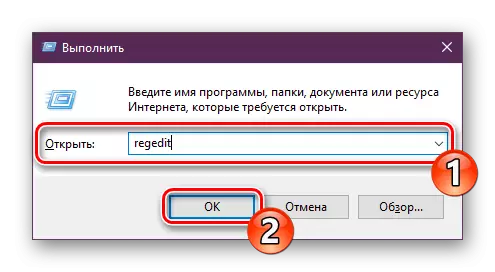
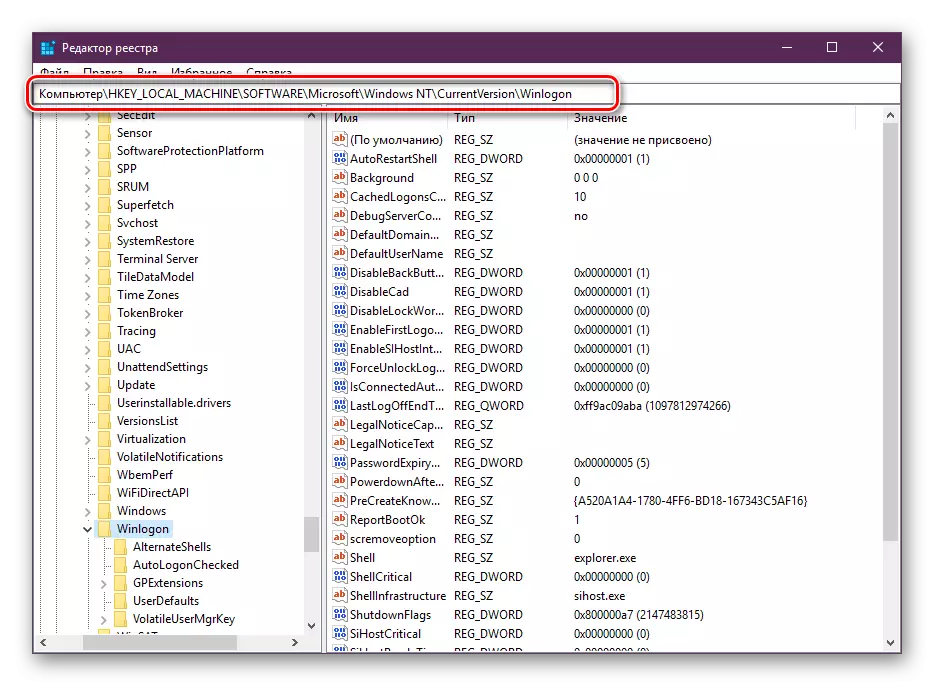
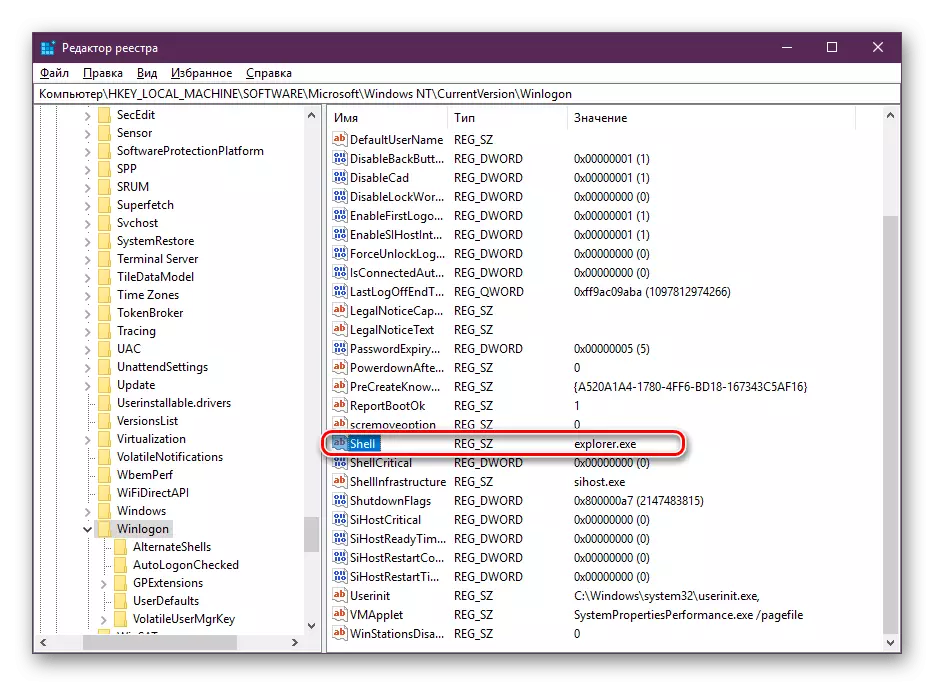
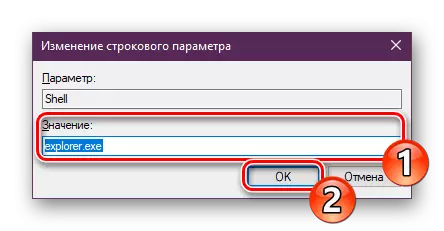
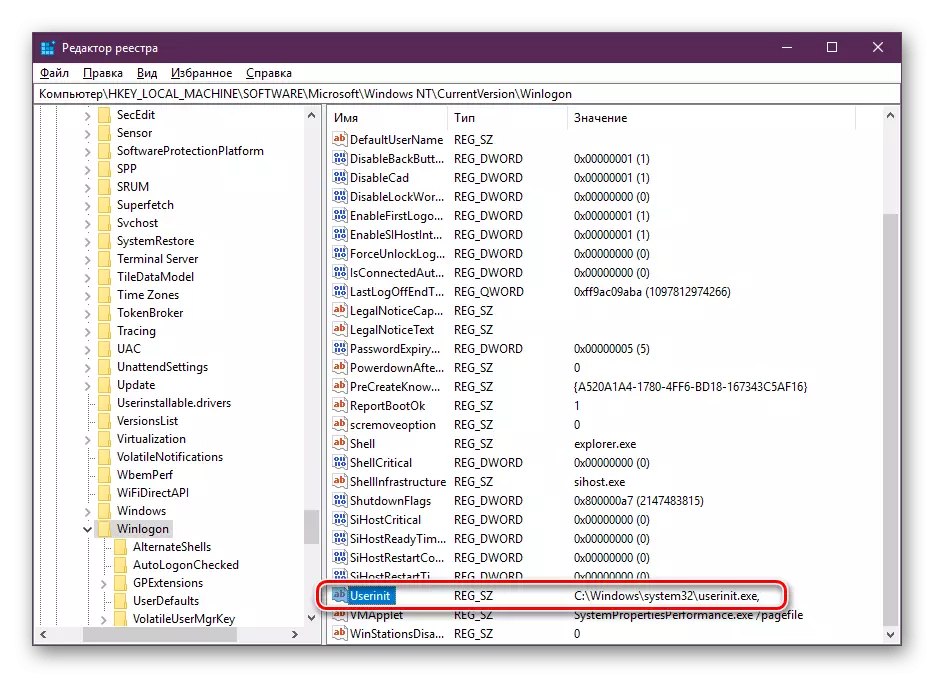
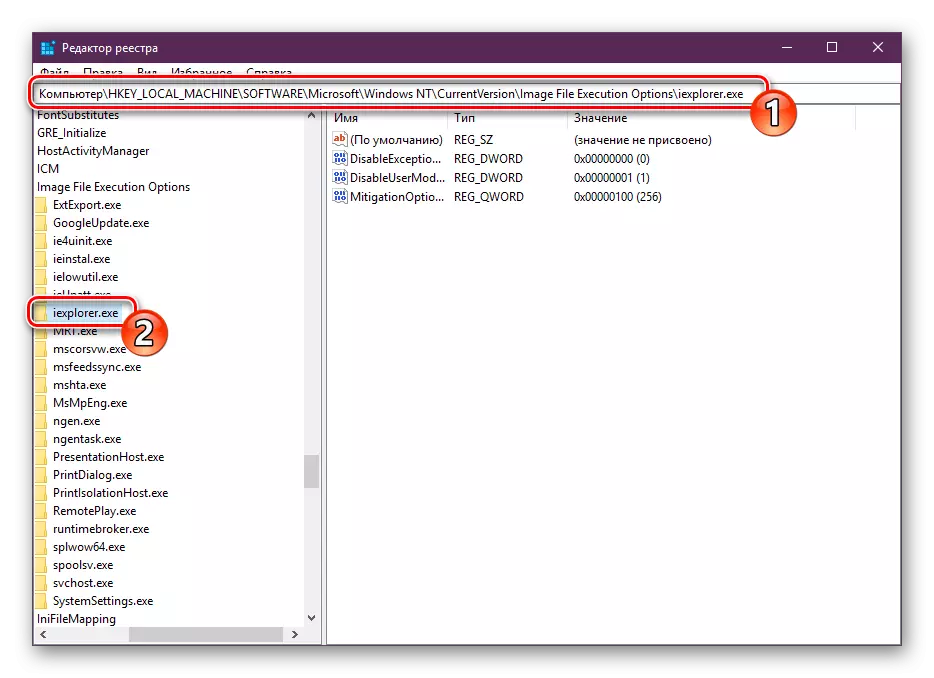
മൊത്തത്തിലുള്ള മുഴുവൻ ഓപ്പറേറ്റിംഗ് സിസ്റ്റത്തിന്റെയും പ്രവർത്തനത്തിൽ പരാജയങ്ങളിൽ പരാജയങ്ങളിലേക്ക് നയിച്ചേക്കാവുന്ന ഒരു പാരാമീറ്ററുകളെ സ്വമേധയാ ശരിയാക്കരുത്. പിശകുകളിൽ നിന്ന് രജിസ്ട്രി വൃത്തിയാക്കാൻ പ്രത്യേക മാർഗ്ഗങ്ങൾ പ്രയോജനപ്പെടുത്തുന്നതാണ് നല്ലത്, അത് തീർച്ചയായും ശേഷിക്കുന്ന പ്രശ്നങ്ങളിൽ നിന്ന് ഒഴിവാക്കാൻ സഹായിക്കും. ഈ വിഷയത്തിലെ വിശദമായ നിർദ്ദേശങ്ങൾ ഇനിപ്പറയുന്ന ലിങ്കിനെക്കുറിച്ചുള്ള മറ്റൊരു ലേഖനത്തിൽ തിരയുന്നു.
ഇതും കാണുക:
പിശകുകളിൽ നിന്ന് വിൻഡോസ് രജിസ്ട്രി വൃത്തിയാക്കാം
മാലിന്യങ്ങളിൽ നിന്ന് വേഗത്തിലും ഗുണപരമായും എങ്ങനെ വൃത്തിയാക്കാം
രീതി 3: വൈറസുകളുടെ സ്കാനിംഗ് സിസ്റ്റം
മിക്കപ്പോഴും, പ്രധാന പ്രശ്നം ഡെസ്ക്ടോപ്പിലെ കുറുക്കുവഴികളുടെ ഡിസ്പ്ലേയിൽ മാത്രമല്ല, ക്ഷുദ്രകരമായ ഫയലുകളുള്ള കമ്പ്യൂട്ടറിനെ ബാധിക്കാനാണ് OS- ന്റെ പ്രവർത്തനവും. വൈറസുകളിൽ നിന്ന് പൂർണ്ണമായി വൃത്തിയാക്കിയതിന് ശേഷമാണ് പിസി സാധാരണ ചെയ്യുന്നത്. ഈ പ്രക്രിയ കൈകാര്യം ചെയ്യാൻ അവർ സഹായിക്കും, നിങ്ങൾ ചുവടെ കണ്ടെത്തും.
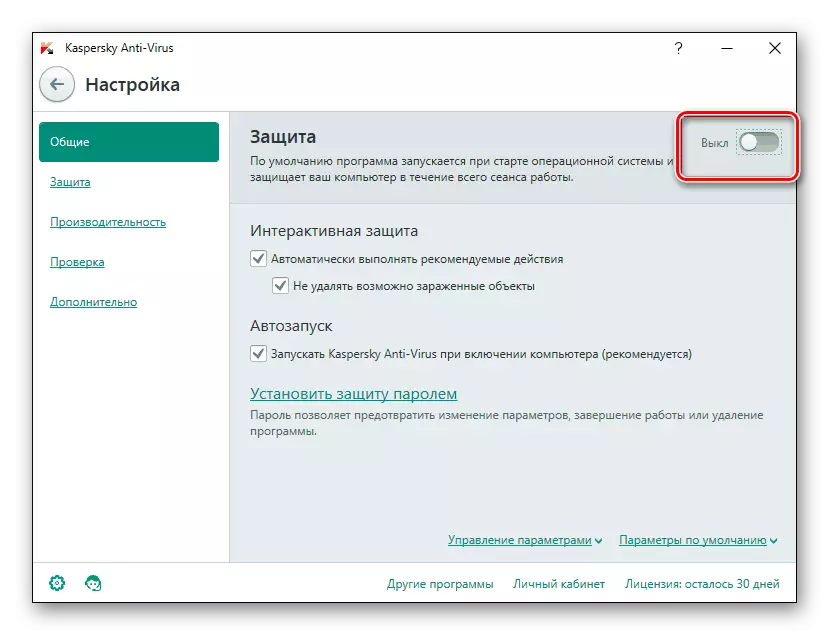
കൂടുതല് വായിക്കുക:
കമ്പ്യൂട്ടർ വൈറസുകളെ നേരിടുന്നു
ഒരു കമ്പ്യൂട്ടറിൽ നിന്ന് വൈറസുകൾ നീക്കംചെയ്യുന്നതിനുള്ള പ്രോഗ്രാമുകൾ
ആന്റിവൈറസ് ഇല്ലാത്ത വൈറസുകൾക്കായി കമ്പ്യൂട്ടർ പരിശോധിക്കുക
സ്കാൻ ചെയ്ത ശേഷം വൃത്തിയാക്കിയ ശേഷം, ഐക്കണുകൾ ദൃശ്യമാകില്ലെങ്കിൽ ആദ്യം വീണ്ടും രണ്ടാമത്തെ വഴി ആവർത്തിക്കാൻ ശുപാർശ ചെയ്യുന്നു.
രീതി 4: സിസ്റ്റം ഫയലുകൾ പുന ore സ്ഥാപിക്കുക
വൈറസുകൾ, ക്രമരഹിതമായ ഉപയോക്തൃ കൃത്രിമം അല്ലെങ്കിൽ വിവിധ പരാജയങ്ങൾ എന്നിവയും സിസ്റ്റം ഫയലുകൾക്ക് കേടുപാടുകൾ സംഭവിക്കുന്നു. അത്തരം വസ്തുക്കൾ വിശകലനം ചെയ്യാനും പുന restore സ്ഥാപിക്കാനും സഹായിക്കുന്ന മൂന്ന് സാധാരണ ഉപകരണങ്ങളുണ്ട്. ഞങ്ങളുടെ പ്രത്യേക മെറ്റീരിയലിലേക്ക് പോയി അവരോടൊപ്പം നിരീക്ഷിക്കുന്നു.
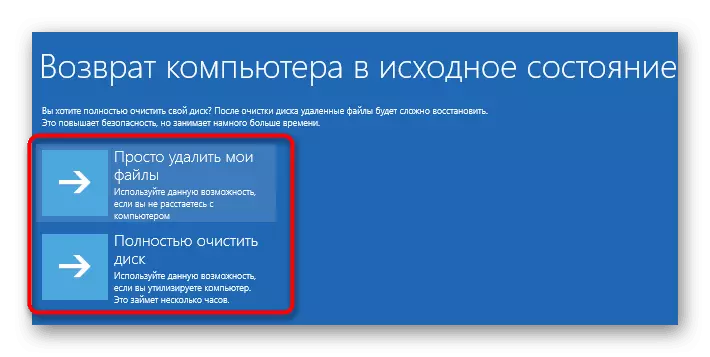
കൂടുതൽ വായിക്കുക: വിൻഡോസ് 10 ൽ സിസ്റ്റം ഫയലുകൾ പുന ore സ്ഥാപിക്കുക
വെവ്വേറെ, ബാക്കപ്പ് പ്രവർത്തനം പരാമർശിക്കാൻ ഞാൻ ആഗ്രഹിക്കുന്നു. സോഫ്റ്റ്വെയർ ഇൻസ്റ്റാളേഷൻ പോലുള്ള ഏതെങ്കിലും പ്രവർത്തനങ്ങൾ നടത്തിയ ഉടൻ തന്നെ ലേബലുകൾ നഷ്ടപ്പെടുമ്പോൾ വിൻഡോസിന്റെ സംരക്ഷിച്ച പകർപ്പ് പുന oring സ്ഥാപിക്കുന്നു.
രീതി 5: രണ്ടാമത്തെ മോണിറ്റർ വീണ്ടും ബന്ധിപ്പിക്കുക
ഇപ്പോൾ പലപ്പോഴും ഉപയോക്താക്കൾ ജോലി ചെയ്യുന്നതിന് നിരവധി സ്ക്രീനുകൾ ഉപയോഗിക്കുന്നു. കണക്റ്റുചെയ്തപ്പോൾ, സാധാരണ പ്രവർത്തനത്തിനായി അവ ക്രമീകരിച്ചിരിക്കുന്നു, എന്നിരുന്നാലും, കുറുക്കുവഴികൾ ഒരു ഡിസ്പ്ലേകൾയിൽ അപ്രത്യക്ഷമാകുന്നത് നിങ്ങൾ ശ്രദ്ധിക്കുന്നുവെങ്കിൽ, നിങ്ങൾ സ്ക്രീൻ വേർതിരിക്കുകയും ശരിയായ കോൺഫിഗറേഷൻ ഉപയോഗിച്ച് വീണ്ടും ബന്ധിപ്പിക്കുകയും വേണം. ഈ വിഷയത്തിൽ വിപുലീകരിച്ച ഗൈഡ് കൂടുതൽ വായിക്കുക.കൂടുതൽ വായിക്കുക: വിൻഡോസ് 10 ൽ രണ്ട് മോണിറ്ററുകൾ കണക്റ്റുചെയ്യുന്നു
രീതി 6: അപ്ഡേറ്റ് ഇല്ലാതാക്കുക
ചില ചില ഉപയോക്താക്കളിൽ നിന്ന് പൂർണ്ണമായും ശരിയായി പ്രവർത്തിക്കാത്ത അപ്ഡേറ്റുകൾ മൈക്രോസോഫ്റ്റ് റിലീസ് ചെയ്യുന്നു. അപ്ഡേറ്റ് കഴിഞ്ഞ് ഐക്കണുകൾ അപ്രത്യക്ഷമാകുമെന്ന് നിങ്ങൾ കണ്ടെത്തിയാൽ, അത് തിരികെ ഉരുട്ടാൻ ശുപാർശ ചെയ്യുകയും എല്ലാ പിശകുകളും നിർവഹിക്കുന്നതുവരെ കാത്തിരിക്കുകയും ചെയ്യുന്നു. ഇനിപ്പറയുന്നവയിൽ പുതുമകൾ നീക്കംചെയ്യുന്നത് ആവശ്യമെങ്കിൽ, ഇനിപ്പറയുന്ന മാനുവൽ ഉപയോഗിച്ച്.
കൂടുതൽ വായിക്കുക: വിൻഡോസ് 10 ലെ അപ്ഡേറ്റുകൾ ഇല്ലാതാക്കുക
ഇതിൽ ഞങ്ങളുടെ ലേഖനം അതിന്റെ യുക്തിസഹമായ നിഗമനത്തിലേക്ക് വരുന്നു. ഡെസ്ക്ടോപ്പിൽ ലഭ്യമായ ആറ് പിശക് തിരുത്തലുകൾ നിങ്ങൾക്ക് പരിചയമുണ്ട്. നിങ്ങൾക്ക് കാണാനാകുന്നതുപോലെ, ഓരോ രീതിയും വ്യത്യസ്ത സാഹചര്യങ്ങളിൽ ഏറ്റവും അനുയോജ്യമാകും, അതിനാൽ അവ ഓരോന്നും വ്യത്യസ്തമായി കണ്ടെത്താൻ ഞങ്ങൾ ശുപാർശ ചെയ്യുന്നു, അതിനാൽ പ്രശ്നത്തെ നേരിടുന്നതും കണ്ടെത്താൻ ഞങ്ങൾ ശുപാർശ ചെയ്യുന്നു.
ഇതും കാണുക:
വിൻഡോസ് 10 ൽ ഒന്നിലധികം വെർച്വൽ ഡെസ്ക്ടോപ്പുകൾ സൃഷ്ടിച്ച് ഉപയോഗിക്കുക
വിൻഡോസ് 10 ൽ തത്സമയ വാൾപേപ്പറുകൾ ഇൻസ്റ്റാൾ ചെയ്യുന്നു
